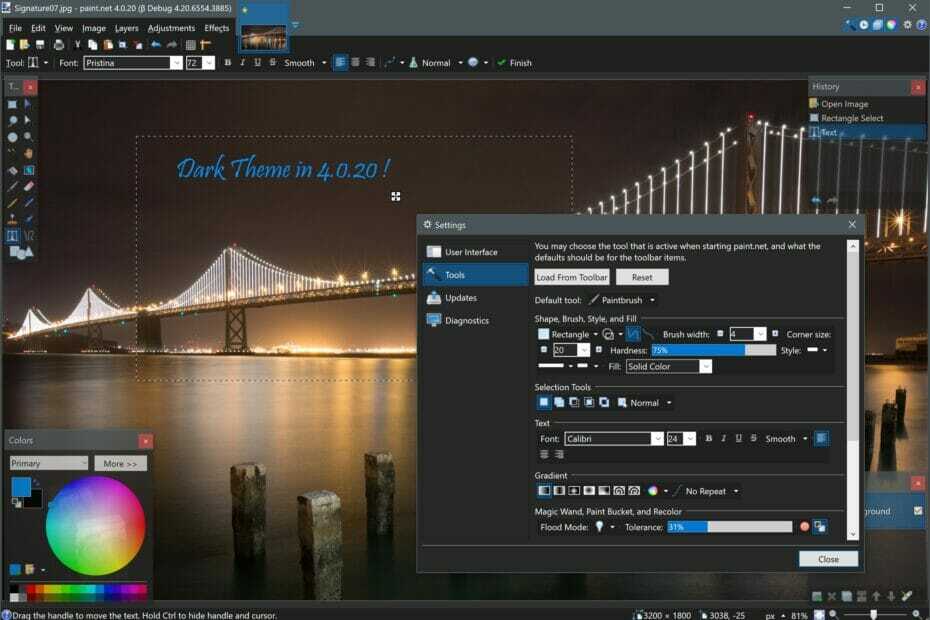ซอฟต์แวร์นี้จะซ่อมแซมข้อผิดพลาดทั่วไปของคอมพิวเตอร์ ปกป้องคุณจากการสูญหายของไฟล์ มัลแวร์ ความล้มเหลวของฮาร์ดแวร์ และปรับแต่งพีซีของคุณเพื่อประสิทธิภาพสูงสุด แก้ไขปัญหาพีซีและลบไวรัสทันทีใน 3 ขั้นตอนง่ายๆ:
- ดาวน์โหลด Restoro PC Repair Tool ที่มาพร้อมกับเทคโนโลยีที่จดสิทธิบัตร (มีสิทธิบัตร ที่นี่).
- คลิก เริ่มสแกน เพื่อค้นหาปัญหาของ Windows ที่อาจทำให้เกิดปัญหากับพีซี
- คลิก ซ่อมทั้งหมด เพื่อแก้ไขปัญหาที่ส่งผลต่อความปลอดภัยและประสิทธิภาพของคอมพิวเตอร์ของคุณ
- Restoro ถูกดาวน์โหลดโดย 0 ผู้อ่านในเดือนนี้
Windows 10 มาพร้อมกับแอพ Photos เป็นโปรแกรมดูภาพถ่ายเริ่มต้น อย่างไรก็ตาม ผู้ใช้บางรายรายงานว่าแอป Windows 10 Photos ไม่เลื่อนปัญหาหลังจากเปิดรูปภาพจากโฟลเดอร์
ผู้ใช้หลายคนได้รายงานปัญหาที่คล้ายกันใน ชุมชนไมโครซอฟท์ ฟอรั่ม
ฉันเพิ่งได้รับ Windows 10 แอปเริ่มต้นที่เชื่อมโยงกับรูปภาพคือรูปภาพ จากนั้นฉันก็ลองดับเบิลคลิกที่รูปภาพและไม่สามารถดูภาพอื่นๆ ทั้งหมดในโฟลเดอร์เดียวกันได้อีกต่อไป ฉันยังหา dthe WPV เป็นตัวเลือกไม่ได้ ฉันลองแฮ็ครีจิสทรีที่กล่าวถึงในเธรดอื่น แต่ไม่ได้ผล
หากคุณประสบปัญหาจากข้อผิดพลาดนี้ ต่อไปนี้คือเคล็ดลับในการแก้ปัญหาสองสามข้อเพื่อช่วยคุณแก้ไขปัญหาแอป Windows 10 Photos ไม่เลื่อนในทันที
ฉันจะแก้ไขแอพ Windows 10 Photos ไม่เลื่อนได้อย่างไร
1. ตั้งค่าแอปรูปภาพเป็นค่าเริ่มต้น

- คลิก เริ่ม และเลือก การตั้งค่า
- คลิกที่ แอพ
- เลือก แอพเริ่มต้น แท็บจากบานหน้าต่างด้านซ้าย
- เลื่อนลงไปที่ ภาพถ่าย ผู้ชม
- คลิก เลือกค่าเริ่มต้น ปุ่ม.
- เลือก ภาพถ่าย แอพจากรายการแอพที่ติดตั้ง
- ปิด การตั้งค่า หน้าต่าง.
- เปิดรูปภาพที่คุณต้องการดูและตรวจสอบว่าคุณสามารถเลื่อนดูรูปภาพได้หรือไม่
หากไม่ได้ตั้งค่าแอปรูปภาพเป็นโปรแกรมดูรูปภาพเริ่มต้น ฟังก์ชันการเลื่อนอาจไม่ทำงานเนื่องจากแอปไม่ได้ตั้งค่าให้แสดงรูปภาพทั้งหมด ลองตั้งค่าแอปรูปภาพเป็นค่าเริ่มต้น และตรวจสอบการปรับปรุงใดๆ
2. เลือกและเลื่อนรูปภาพ

- หากปัญหายังคงอยู่ คุณสามารถเลือกรูปภาพทั้งหมดที่คุณต้องการเลื่อนดูและเปิดรูปภาพเหล่านั้นในแอปรูปภาพ
- เปิดโฟลเดอร์ที่บันทึกรูปภาพของคุณ
- เลือกรูปภาพทั้งหมดที่คุณต้องการเลื่อนดู สามารถกด Ctrl + A เพื่อเลือกรูปภาพทั้งหมดภายในโฟลเดอร์
- เมื่อเลือกแล้ว ให้คลิกขวาที่รูปภาพและเลือก เปิด.
- แอพ Photos จะแสดงรูปภาพที่เลือก อย่างไรก็ตาม หากคุณเลื่อนดู คุณสามารถเดินหน้าและถอยหลังเพื่อดูรูปภาพทั้งหมดในโฟลเดอร์ได้
นี่เป็นวิธีแก้ปัญหา แต่ใช้งานได้ดีในกรณีที่ตั้งค่าแอพ Photos เนื่องจากโปรแกรมดูรูปภาพเริ่มต้นไม่สามารถแก้ไขปัญหาได้
3. รีเซ็ตแอพรูปภาพ

- คลิก เริ่ม และเลือก การตั้งค่า
- ไปที่ แอพ
- ค้นหา ภาพถ่าย แอพในแถบค้นหา
- เลือก ภาพถ่าย แอพและคลิกที่ ขั้นสูง ตัวเลือก.
- เลื่อนลงไปที่ รีเซ็ต มาตรา.
- คลิก รีเซ็ต ปุ่ม.
- คลิก ใช่ เพื่อยืนยันการดำเนินการ
- ปิดหน้าต่างการตั้งค่าแล้วลองเปิดรูปภาพอีกครั้ง
4. ลงทะเบียนแอพรูปภาพอีกครั้ง

- คลิกขวาที่ปุ่มเริ่ม
- เลือก Windows PowerShell (ผู้ดูแลระบบ) คลิกใช่หากได้รับแจ้งจาก UAC (การควบคุมบัญชีผู้ใช้)
- ในหน้าต่าง PowerShell ให้ป้อนคำสั่งต่อไปนี้แล้วกด Enter เพื่อดำเนินการ:
รับ-AppxPackage -allusers Microsoft. วินโดว์. ภาพถ่าย | Foreach {Add-AppxPackage -DisableDevelopmentMode - ลงทะเบียน “$($_.InstallLocation) AppXManifest.xml”} - การดำเนินการนี้จะลงทะเบียนแอป Photos อีกครั้งและแก้ไขปัญหาใดๆ กับแอปพลิเคชัน
- เปิดรูปภาพและตรวจสอบว่าฟังก์ชันเลื่อนทำงานอีกครั้งหรือไม่
ปัญหาการไม่เลื่อนแอป Windows 10 Photos อาจเกิดขึ้นได้เนื่องจากความผิดพลาดของแอป Photos หรือหากแอปไม่ได้ตั้งค่าเป็นโปรแกรมดูภาพถ่ายเริ่มต้นใน Windows
ทำตามขั้นตอนทั้งหมดในบทความนี้และแจ้งให้เราทราบว่าวิธีใดช่วยคุณแก้ไขปัญหาในความคิดเห็น
 ยังคงมีปัญหา?แก้ไขด้วยเครื่องมือนี้:
ยังคงมีปัญหา?แก้ไขด้วยเครื่องมือนี้:
- ดาวน์โหลดเครื่องมือซ่อมแซมพีซีนี้ ได้รับการจัดอันดับยอดเยี่ยมใน TrustPilot.com (การดาวน์โหลดเริ่มต้นในหน้านี้)
- คลิก เริ่มสแกน เพื่อค้นหาปัญหาของ Windows ที่อาจทำให้เกิดปัญหากับพีซี
- คลิก ซ่อมทั้งหมด เพื่อแก้ไขปัญหาเกี่ยวกับเทคโนโลยีที่จดสิทธิบัตร (ส่วนลดพิเศษสำหรับผู้อ่านของเรา)
Restoro ถูกดาวน์โหลดโดย 0 ผู้อ่านในเดือนนี้